Supprimez les sources de données de la classification BlueXP
 Suggérer des modifications
Suggérer des modifications


Si nécessaire, vous pouvez empêcher la classification BlueXP d'analyser un ou plusieurs environnements de travail, bases de données ou groupes de partage de fichiers.
Désactiver les analyses de conformité pour un environnement de travail
Lorsque vous désactivez des analyses, la classification BlueXP ne analyse plus les données de l'environnement de travail et supprime les informations de conformité indexées de l'instance de classification BlueXP (les données de l'environnement de travail lui-même ne sont pas supprimées).
-
Dans la page Configuration, sélectionnez le
 bouton de la ligne pour l'environnement de travail, puis Désactiver Data Sense.
bouton de la ligne pour l'environnement de travail, puis Désactiver Data Sense.
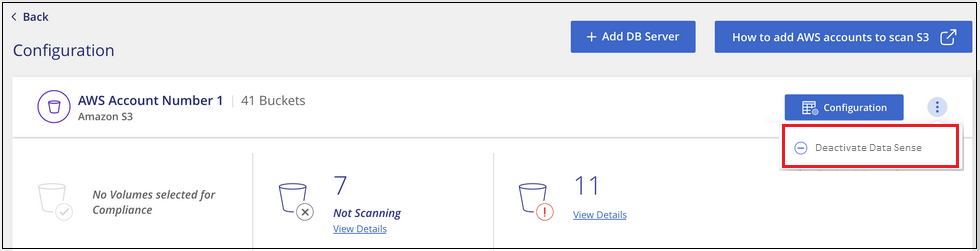

|
Vous pouvez également désactiver les analyses de conformité pour un environnement de travail à partir du panneau Services lorsque vous sélectionnez l'environnement de travail. |
Supprimez une base de données de la classification BlueXP
Si vous ne souhaitez plus analyser une base de données, vous pouvez la supprimer de l'interface de classification BlueXP et arrêter toutes les analyses.
-
Dans la page Configuration, sélectionnez le
 bouton de la ligne de la base de données, puis Supprimer le serveur DB.
bouton de la ligne de la base de données, puis Supprimer le serveur DB.
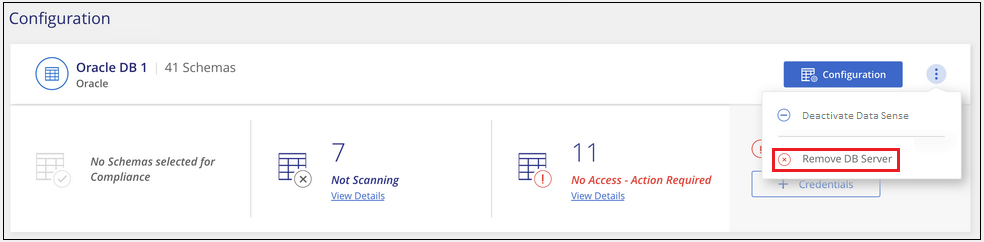
Supprimez un groupe de partages de fichiers de la classification BlueXP
Si vous ne souhaitez plus analyser les fichiers utilisateur à partir d'un groupe de partages de fichiers, vous pouvez supprimer le groupe de partages de fichiers de l'interface de classification BlueXP et arrêter toutes les analyses.
-
Sur la page Configuration, sélectionnez le
 bouton dans la ligne pour le groupe partages de fichiers, puis Supprimer le groupe partages de fichiers.
bouton dans la ligne pour le groupe partages de fichiers, puis Supprimer le groupe partages de fichiers.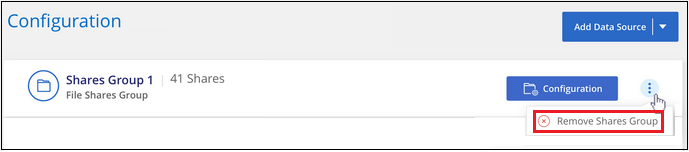
-
Cliquez sur Supprimer le groupe de partages dans la boîte de dialogue de confirmation.


